Centos8安装mysql8并远程连接
查看卸载已安装得mysql
rpm -qa |grep -i mysql
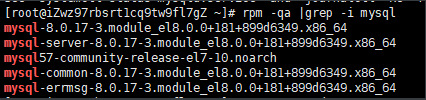
yum remove mysql mysql-server mysql-libs compat-mysql5
下载mysql80的rpm文件
从官网下载所需的安装包https://downloads.mysql.com/archives/community/
wget https://repo.mysql.com//mysql80-community-release-el8-1.noarch.rpm
使用yum安装mysql服务,并查看服务是否开机启动
yum install mysql-server
systemctl list-unit-files|grep mysqld

设置开机启动
systemctl enable mysqld.service

查看是否开机启动
systemctl list-unit-files|grep mysqld

查看mysql是否启动MySQL服务
ps -ef|grep mysql

启动mysql服务
systemctl start mysqld.service
ps aux|grep mysql

进入mysql客户端(mysql8版本初次安装无需账号密码即可直接登陆)
mysql

修改账号密码
ALTER USER 'root'@'localhost' IDENTIFIED BY 'root';

进入mysql数据库,跟新user表中root用户任何地址都可以访问(默认只能本机访问),并退出mysql
use mysql;
UPDATE user SET Host = '%' WHERE User= 'root' LIMIT 1;\
-- 刷新配置
flush privileges;
exit
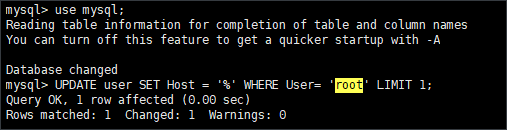

用修改的密码进入mysql试试
mysql -h127.0.0.1 -uroot -pC*******789
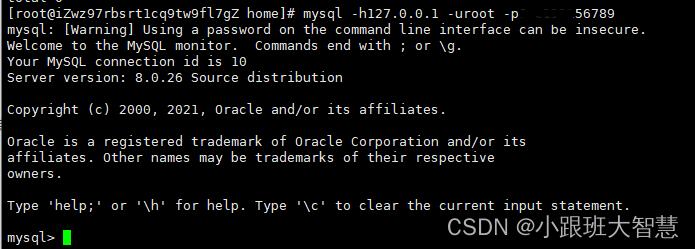
查看mysql运行状态,重启mysql(一定要重启mysql远程连接才可以连接上)
systemctl stop mysqld.service
systemctl start mysqld.service
systemctl status mysqld.service
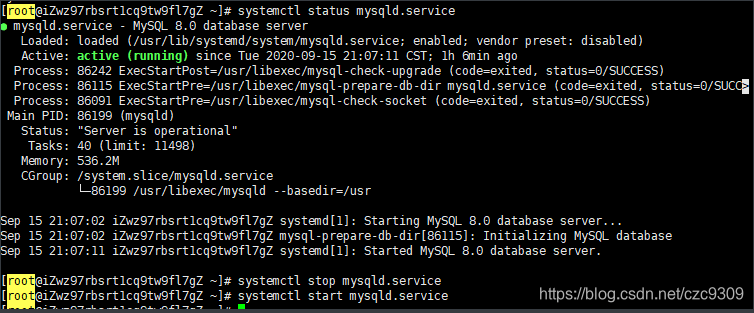
云服务器配置一个安全组让其可以访问3306端口
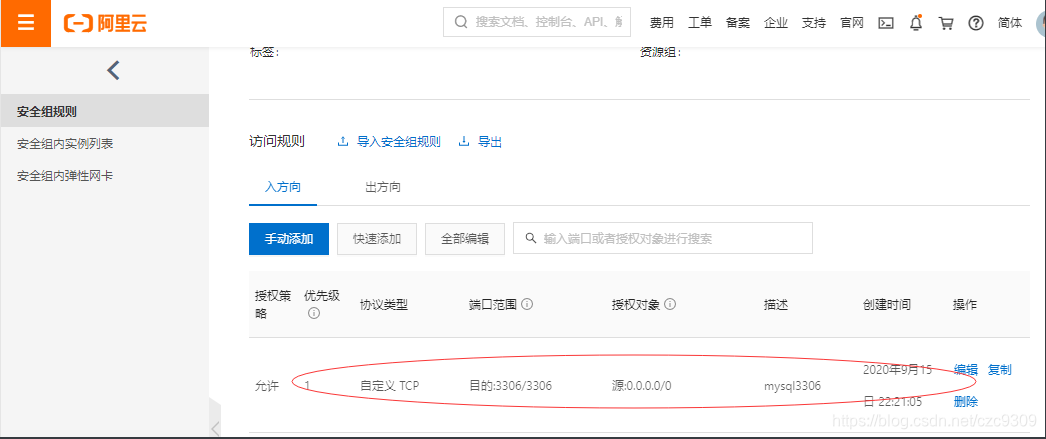
本地机连接mysql成功
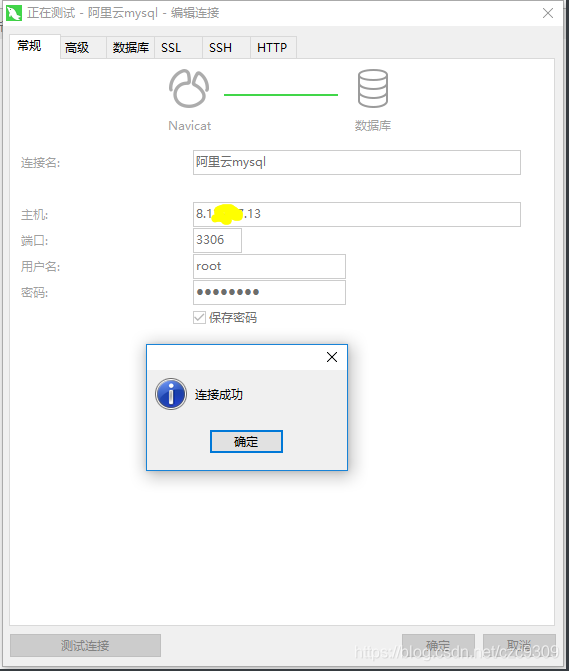
版权声明:本文为czc9309原创文章,遵循CC 4.0 BY-SA版权协议,转载请附上原文出处链接和本声明。